老友重装系统应该怎么操作呢?老友装机大师支持使用U盘重装系统,这一方法相对于一键重装系统的方法是比较复杂一些的,一般适用于比较熟悉电脑的小伙伴。下面小编就给大家带来老友重装系统步骤。
工具/原料:
系统版本:windows10系统
品牌型号:华硕VivoBook14
软件版本:老友装机大师3.0
方法/步骤:
老友重装系统教程:
1、下载安装老友装机大师,插入U盘,点击打开软件。
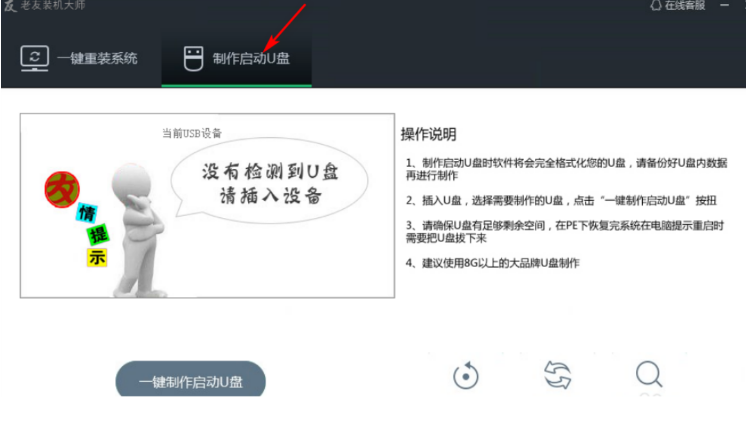
2、鼠标点击“一键制作启动u盘”。
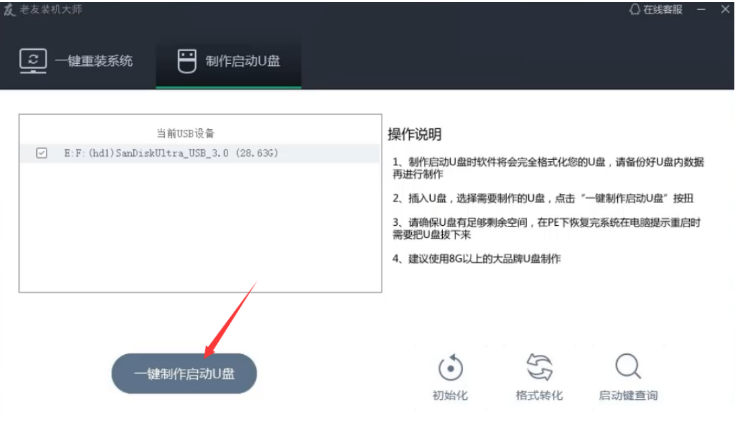
3、耐心等待U盘启动盘制作完成后,拔掉U盘。
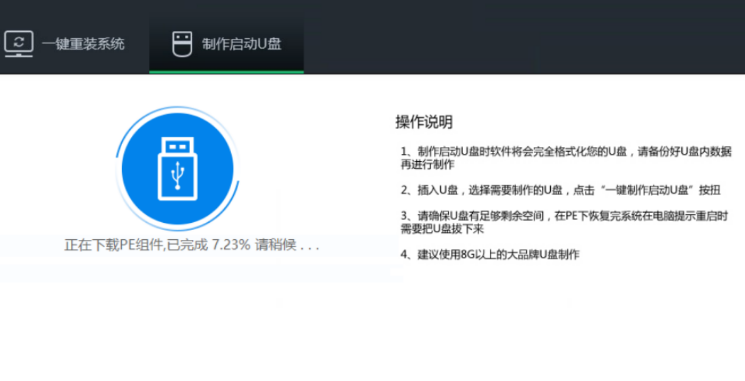
4、把u盘插入另一个电脑开机之后在页面选择usb选项,按回车进入pe系统。
5、进入PE系统之后,点击打开老友一键装机,点击浏览。
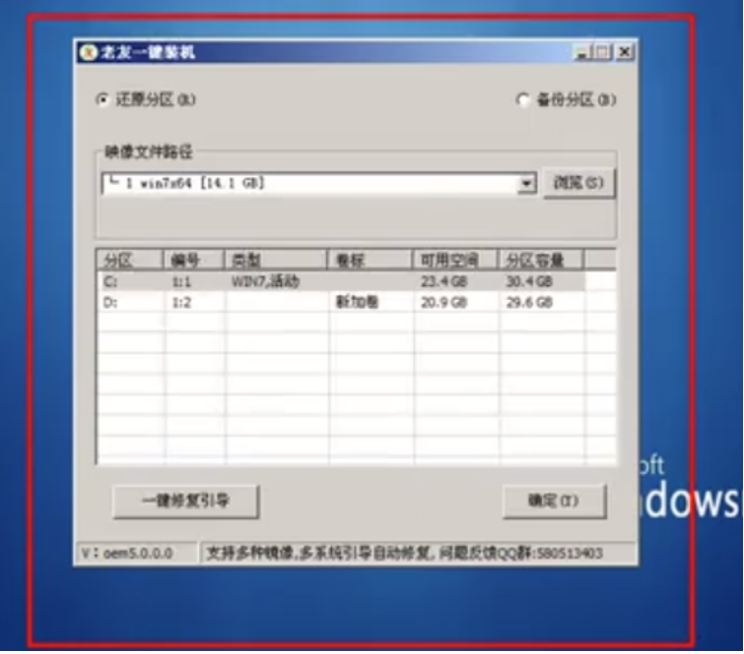
6、点击打开下载好的系统镜像。

7、选择我们需要安装的系统盘符,点击确定即可。

8、耐心等待系统安装完成后重启电脑进入系统桌面即成功。
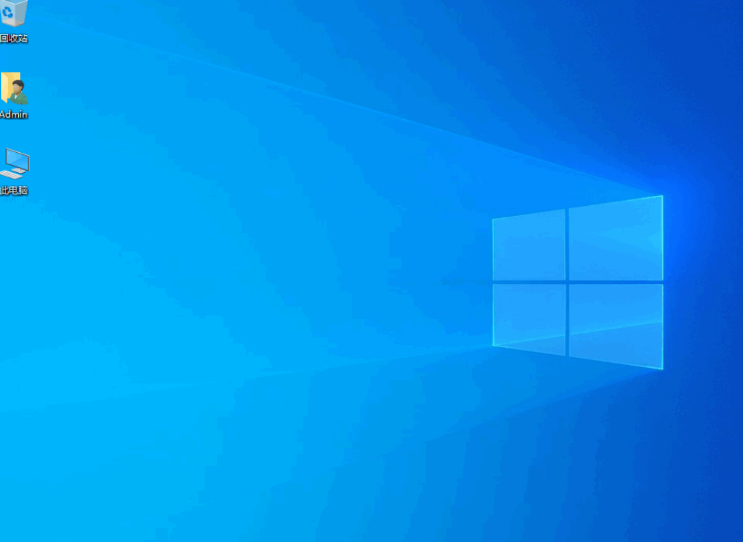
总结:
1、下载老友装机大师,插入U盘,打开软件;
2、点击“一键制作启动u盘”;
3、U盘启动盘制作完成后,再拔掉U盘;
4、进入pe系统耐心等待 安装即可成功重装。